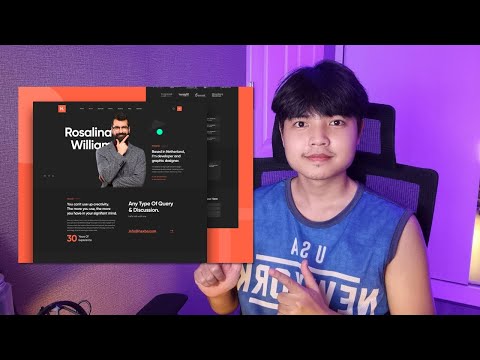การจับภาพวิดีโอแอนะล็อกและแปลงเป็นรูปแบบดิจิทัลช่วยลดความเสี่ยงที่จะสูญเสียเนื้อหาของวิดีโออันเนื่องมาจากการเสื่อมสภาพของเทป คุณสามารถถ่ายโอนวิดีโอแอนะล็อกของคุณไปยังคอมพิวเตอร์และจัดเก็บไว้ที่นั่นหรือสร้างสำเนาดีวีดีหรือซีดี วิธีหนึ่งทั่วไปในการถ่ายโอนวิดีโอแอนะล็อกไปยังคอมพิวเตอร์คือการใช้กล้องวิดีโอดิจิทัลเพื่อแปลงสัญญาณอินพุตแบบอะนาล็อกดิบเป็นสัญญาณ DV AVI จากนั้นจึงโอนไปยังคอมพิวเตอร์ของคุณในแบบเรียลไทม์ ขั้นตอนต่อไปนี้อธิบายกระบวนการนี้โดยละเอียด
ขั้นตอน

ขั้นตอนที่ 1. เชื่อมต่อกล้องวิดีโอแอนะล็อกเข้ากับกล้องดิจิตอลของคุณ
กล้องดิจิตอลหลายตัวมีอินพุต A/V ที่ให้คุณเสียบอุปกรณ์แอนะล็อกได้ หากกล้องวิดีโอแอนะล็อกเสียหรือสูญหาย คุณสามารถใช้กล้องดิจิตอลที่เล่นเทปแอนะล็อกแทนได้
หากคุณมีคอมพิวเตอร์ที่รวดเร็วและมีพื้นที่ว่างเพียงพอ คุณสามารถใช้ตัวแปลง USB เพื่อเชื่อมต่อกล้องวิดีโอแอนะล็อกเข้ากับคอมพิวเตอร์ได้โดยตรง

ขั้นตอนที่ 2. เชื่อมต่อกล้องดิจิตอลของคุณเข้ากับคอมพิวเตอร์
กล้องดิจิตอลหลายตัวมีการเชื่อมต่อแบบ Firewire; หากต้องการเชื่อมต่อกับคอมพิวเตอร์ คุณจะต้องมีการ์ด Firewire PCI และสาย DV

ขั้นตอนที่ 3 เล่นวิดีโอบนกล้องวิดีโอแอนะล็อกของคุณ
จับภาพวิดีโอด้วยกล้องดิจิตอลของคุณหรืออนุญาตให้ "ส่งผ่าน" ไปยังคอมพิวเตอร์ของคุณ
กล้องวิดีโอดิจิทัลบางรุ่นมีความสามารถในการ "ส่งผ่าน" โดยที่ฟีดข้อมูลดิบจากกล้องวิดีโอแอนะล็อกจะผ่านกล้องดิจิทัลโดยตรงและบันทึกลงในคอมพิวเตอร์ของคุณแบบเรียลไทม์ กล้องวิดีโอดิจิทัลอื่นๆ ต้องการให้คุณจับภาพวิดีโอแอนะล็อกไปยังกล้องวิดีโอดิจิทัลก่อน แล้วจึงโอนไปยังคอมพิวเตอร์ของคุณด้วยตนเอง

ขั้นตอนที่ 4 แก้ไขวิดีโอแอนะล็อกที่ถ่ายไว้ด้วยซอฟต์แวร์ตัดต่อวิดีโอ
บันทึกไฟล์.

ขั้นตอนที่ 5. เบิร์นไฟล์ลงซีดีหรือดีวีดีหรือทิ้งไว้ในคอมพิวเตอร์ของคุณ
พิจารณาขนาดของวิดีโอแอนะล็อกของคุณเมื่อตัดสินใจว่าจะใช้ซีดีหรือดีวีดีเพื่อสำรองข้อมูล ซีดีที่เบิร์นได้มีความจุตั้งแต่ 185 ถึง 870 เมกะไบต์ ในขณะที่ดีวีดีที่เบิร์นได้มีตั้งแต่ 4 ถึง 15 กิกะไบต์ หรือมากถึง 17 เท่าของความจุสูงสุดของซีดีที่เบิร์นได้
เคล็ดลับ
- รูปแบบวิดีโอแอนะล็อกทั่วไป ได้แก่ 8 มม., Hi8 และ VHS
- คุณยังสามารถใช้การ์ดจับภาพเพื่อเชื่อมต่อกล้องวิดีโอแอนะล็อกเข้ากับคอมพิวเตอร์ของคุณได้โดยตรง การ์ดจับภาพมีให้ในรูปแบบเช่น PCI และ USB
คำเตือน
- เป็นที่ทราบกันดีว่าการถ่ายโอนการ์ดจับภาพทำให้คุณภาพของวิดีโอแอนะล็อกที่ถ่ายลดลง ซึ่งอาจส่งผลต่อสีและการเคลื่อนไหวของวิดีโอ
- การถ่ายโอนการ์ดจับภาพต้องใช้การถ่ายโอนข้อมูลจำนวนมากอย่างต่อเนื่องเพื่อผลลัพธ์ที่ดีที่สุด อย่างน้อย คุณจะต้องมีคอมพิวเตอร์ที่มีโปรเซสเซอร์ 800 Mhz, RAM 256 เมกะไบต์, ฮาร์ดไดรฟ์ 7200 รอบต่อนาที พร้อมพื้นที่ว่าง 40 GB และการ์ดเสียงที่มีความสามารถ line-in รวมถึงความสามารถในการเบิร์น ซีดีและดีวีดี หากคุณวางแผนที่จะจับภาพวิดีโอเป็นจำนวนมาก คุณอาจต้องการความเร็วในการประมวลผลและความจุที่มากกว่านี้